电脑连接热点出现DNS错误的解决方法(解决电脑无法访问互联网的DNS问题)
随着移动互联网的普及,越来越多的人使用手机热点来为电脑提供网络连接,但有时候在连接过程中会遇到DNS错误导致无法访问互联网的问题。本文将详细介绍如何解决电脑连接热点出现的DNS错误,帮助读者快速恢复网络连接。
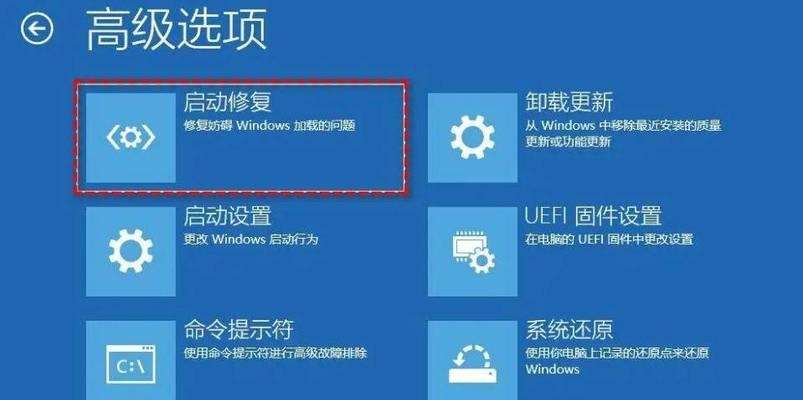
1.检查热点连接设置:点击网络连接图标,选择已连接的热点,点击右键进入属性,确保DNS服务器地址为空或正确设置。

2.重启网络设备:关闭热点并重新开启,同时重启电脑和其他与网络相关的设备,有时候问题只是暂时的网络故障。
3.检查设备驱动程序:打开设备管理器,找到无线网卡驱动程序并右键选择更新驱动程序,确保驱动程序为最新版本。
4.清除DNS缓存:在命令提示符窗口中输入“ipconfig/flushdns”命令,并按回车键执行,清除本地DNS缓存。
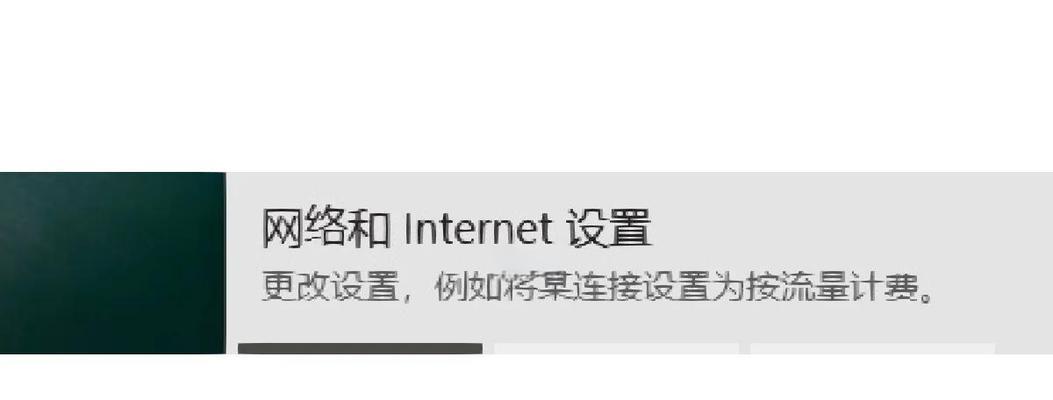
5.更改DNS服务器地址:打开网络连接属性,选择Internet协议版本4(TCP/IPv4),点击属性,选择“使用下面的DNS服务器地址”,手动输入可靠的DNS服务器地址。
6.禁用IPV6协议:某些情况下,禁用IPV6协议可以解决DNS错误问题。在网络连接属性中取消勾选Internet协议版本6(TCP/IPv6)选项。
7.使用公共DNS服务器:将DNS服务器地址更改为公共的DNS服务器,如Google的8.8.8.8和8.8.4.4,或者OpenDNS的208.67.222.222和208.67.220.220。
8.检查防火墙设置:防火墙有时会阻止DNS请求,检查防火墙设置并确保允许DNS流量通过。
9.修复网络适配器:在命令提示符窗口中输入“netshwinsockreset”命令,并按回车键执行,修复网络适配器相关问题。
10.更新操作系统:有时DNS错误可能是由于操作系统的问题引起的,及时更新操作系统补丁和更新可能有助于解决问题。
11.重置网络设置:在“设置”中找到“网络和Internet”选项,选择“状态”,在“网络状态”下找到“网络设置”重置选项,尝试重置网络设置。
12.检查病毒和恶意软件:有些病毒和恶意软件可能会干扰网络连接,使用安全软件进行全面的系统扫描。
13.运行网络故障排除工具:操作系统提供了网络故障排除工具,可以自动识别和修复一些常见的网络问题。
14.重置路由器设置:如果使用路由器提供热点,则尝试重置路由器设置,清除可能的配置错误。
15.寻求专业帮助:如果以上方法仍未解决问题,建议联系网络服务提供商或专业技术人员以获取更进一步的帮助和支持。
通过检查热点连接设置、重启网络设备、更新驱动程序、清除DNS缓存、更改DNS服务器地址等方法,我们可以解决电脑连接热点出现的DNS错误问题。如果问题仍然存在,可以尝试禁用IPV6协议、使用公共DNS服务器、检查防火墙设置、修复网络适配器等进一步的解决办法。如果问题依然无法解决,建议寻求专业帮助。
- 电脑版微信连接错误的解决方法(快速排除微信电脑版连接错误的关键步骤)
- 电脑频繁重启的原因及解决方法(探寻电脑自动重启的奥秘,帮你解决突发的问题)
- 解决电脑打印时显示脚本错误的方法(快速排查和修复常见的打印脚本错误问题)
- 一:准备工作
- 解决电脑管家wifi管理密码错误的方法(遇到电脑管家wifi管理密码错误时该如何处理?)
- 电脑硬盘更换后如何安装正版系统(教你步骤详解,让你轻松完成系统安装)
- 华为电脑开机自检硬件错误解决办法(解析华为电脑开机自检硬件错误及应对策略)
- 重装电脑时提示分区错误如何解决?(详细步骤教你解决电脑重装时的分区错误问题)
- 电脑QQ头像格式错误的解决方法(遇到电脑QQ头像格式错误?不要担心,这里有解决方法!)
- 解决电脑打字显示错误的有效方法(如何应对电脑打字显示错误,提高打字准确性?)
- 电脑主板设置错误导致黑屏的解决办法(遇到电脑黑屏?检查主板设置错误可能是解决之道!)
- 电脑重置时初始化错误的解决方法(解决电脑重置时的初始化错误,恢复正常使用)
- 电脑开机错误恢复6方法全解析(解决电脑开机错误的有效措施,拯救你的计算机)
- 苹果电脑安装错误的解决方法(探索苹果电脑安装错误的原因及解决方案)
- 分区格式化使用教程(了解分区格式化的必要性与方法,提升硬盘存储效率与管理能力)
- 电脑错误代码8020002E解析及解决方法(深入了解电脑错误代码8020002E,解决更新问题)
